Ajoute et édite des fichiers audio à n'importe quel fichier MP4 en quelques clics. Édite des vidéos et ajoute des voix off, de la musique, des effets sonores, ou tout autre audio que tu veux.

Ajouter de l'audio MP3 à votre clip vidéo MP4 est super simple. Suivez ce processus étape par étape pour ajouter de la musique, une voix off, ou d'autres effets sonores à votre clip.
Glisse et dépose ton fichier vidéo MP4 dans un projet Descript. Attends quelques secondes pendant que Descript génère une transcription sur laquelle tu pourras faire des modifications à ta vidéo en changeant simplement la transcription, comme tu le ferais avec un document.
Avec votre MP4 et transcription dans Descript, sélectionnez la piste musicale, la voix off, la musique de fond ou autre fichier audio que vous souhaitez ajouter à votre MP4, et glissez-la à l'endroit dans la transcription où vous souhaitez qu'elle soit jouée. Vous pouvez également surligner des sections de votre transcription pour y ajouter une couche audio en faisant un clic droit et en choisissant Ajouter une couche pour ajouter votre propre audio ou du contenu audio de notre bibliothèque de médias intégrée.
Écoute le et ajuste le timing et le volume si nécessaire en sélectionnant la piste audio dans la timeline. Ensuite, va sur Publier pour exporter ton MP4 final avec son nouveau son. Tu peux exporter directement sur YouTube en quelques clics, ou l'enregistrer sur ton ordinateur pour le mettre sur Instagram, TikTok, ou où tu veux le partager.
Descript est capable de travailler avec une large gamme de formats d'encodage. Pour la vidéo, Descript fonctionne avec les formats MP4, avi, mov, mkv, wmv, wma, entre autres. Descript fonctionne également avec plusieurs formats audio, notamment aac, mp3, wav, et plus encore.
Les projets vidéo créés et publiés avec les plans Creator et Pro de Descript sont exportés sans aucun filigrane. Les projets exportés avec le plan gratuit de Descript comportent un filigrane.
Descript peut importer et éditer des formats vidéo jusqu'en 4K. Les utilisateurs de Descript peuvent importer des fichiers vidéo de tous types et les éditer directement dans Descript, y compris ajouter du nouvel audio. Si vous exportez votre fichier vidéo, les versions Creator et Pro de Descript peuvent exporter votre vidéo à n'importe quelle résolution, tandis que le plan gratuit de Descript exporte des fichiers jusqu'à 720p.
Descript offre plusieurs façons de publier votre nouvelle création vidéo via divers formats de sortie. Votre vidéo peut être téléchargée directement sur YouTube ou exportée en fichier MP4, idéal pour un envoi sur Google Drive, Dropbox, ou pour être lue dans des lecteurs comme iTunes ou VLC media player. Descript peut aussi transformer votre création en GIF.





Ajoute et édite des fichiers audio à n'importe quel fichier MP4 en quelques clics. Édite des vidéos et ajoute des voix off, de la musique, des effets sonores, ou tout autre audio que tu veux.

Glisse et dépose ton fichier vidéo MP4 dans un projet Descript. Attends quelques secondes pendant que Descript génère une transcription sur laquelle tu pourras faire des modifications à ta vidéo en changeant simplement la transcription, comme tu le ferais avec un document.
Avec votre MP4 et transcription dans Descript, sélectionnez la piste musicale, la voix off, la musique de fond ou autre fichier audio que vous souhaitez ajouter à votre MP4, et glissez-la à l'endroit dans la transcription où vous souhaitez qu'elle soit jouée. Vous pouvez également surligner des sections de votre transcription pour y ajouter une couche audio en faisant un clic droit et en choisissant Ajouter une couche pour ajouter votre propre audio ou du contenu audio de notre bibliothèque de médias intégrée.
Écoute le et ajuste le timing et le volume si nécessaire en sélectionnant la piste audio dans la timeline. Ensuite, va sur Publier pour exporter ton MP4 final avec son nouveau son. Tu peux exporter directement sur YouTube en quelques clics, ou l'enregistrer sur ton ordinateur pour le mettre sur Instagram, TikTok, ou où tu veux le partager.

Descript ne rend pas seulement l'ajout de fichiers MP3 aux vidéos MP4 facile, il fonctionne aussi avec les formats WAV, MP3, AAC, AIFF, M4A, ou FLAC. Tu veux ajouter de l'audio ou de la musique à autre chose qu'un MP4 ? Tu peux aussi le faire avec la prise en charge des formats MOV, GIF, MPEG, et plus encore.

Que ce soit pour ajouter de la musique à une vidéo, convertir un MP3 en MP4, ou améliorer la qualité de la voix, nos outils pilotés par l'IA suppriment le bruit de fond et enrichissent le son, rendant vos vidéos plus captivantes. Parfait pour les créateurs qui visent à produire du contenu de qualité professionnelle sans les coûts d'un studio pro.

Ajoutez de la musique de fond et des effets sonores à vos MP4 à partir de notre vaste bibliothèque de médias, ou générez des voix off avec la synthèse vocale et le clonage de voix. C'est aussi simple que de surligner la transcription et de cliquer.
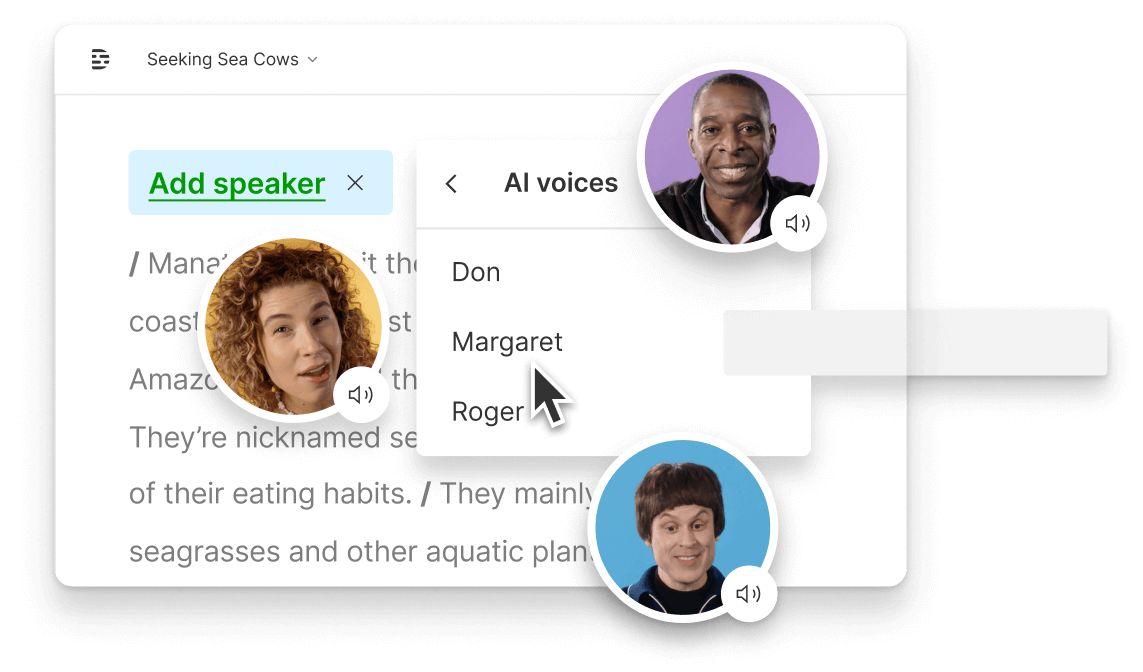
Tu peux ajouter un MP3 à un fichier MP4 dans Descript en ajoutant ta vidéo à un projet Descript, en surlignant les sections où tu veux ajouter ton MP3, et en l'ajoutant ou le collant sur place. Si besoin, utilise les outils d'édition pour couper, ajuster ou aligner les couches audio ou vidéo. Une fois que t'es content du résultat, exporte ton projet et voilà ! Ton nouveau fichier MP4 est prêt à être partagé ou à aller plus loin dans la production.
Pour ajouter de l'audio à un fichier MP4, tu peux soit importer un enregistrement vocal existant dans un projet avec ta vidéo MP4, enregistrer ta voix directement dans ton projet, ou générer de l'audio en texte-to-speech à partir d'un script en utilisant une voix AI stock ou un clone de voix.
Ajouter de la musique à un fichier MP4 dans Descript est facile. Il suffit de glisser-déposer ton fichier de musique (MP3, WAV, ou tout autre format supporté) dans la timeline et de le positionner à côté de ton MP4, ou de choisir une piste dans notre bibliothèque de musique intégrée. Tu peux ajuster la longueur, le volume et les transitions de la piste musicale pour qu'elle s'adapte parfaitement à ta vidéo. Si besoin, utilise les fonctions de découpe et de suppression pour ajuster l'audio au millimètre près.




